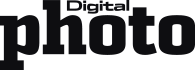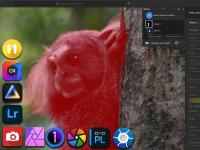Alle Welt spricht über die Generative Füllung, aber um Elemente aus Ihrem Bild zu entfernen, ist das ebenfalls KI-gestützte „Entfernen-Werkzeug“ meist die bessere Wahl. In Kombination mit den vorhandenen Retuschetools arbeiten Sie effektiv und richtig gut.

Bildbearbeitung mit Photoshop Beta: „Entfernen-Werkzeug“
Schritt für Schritt: störende Objekte entfernen
1. Entfernen-Werkzeug einrichten
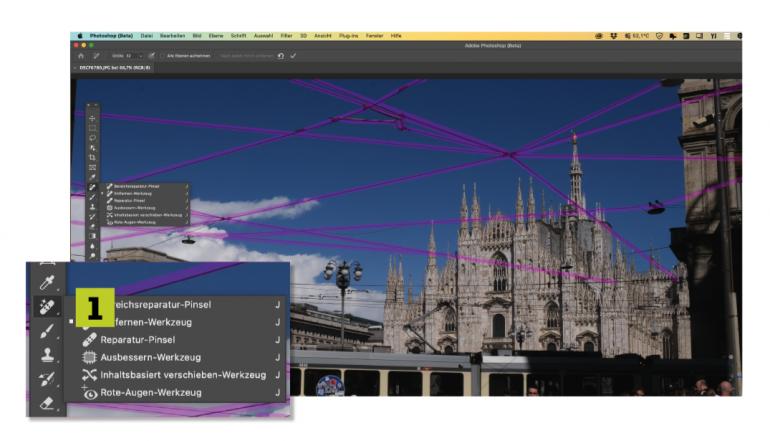
Duplizieren Sie zunächst die Bildebene in der Ebenen-Palette. So haben Sie später Ihr Original immer griffbereit. Aktivieren Sie dann das Entfernen-Werkzeug (1) in der Werkzeug-Palette.
In der Eigenschaftenleiste oben entfernen Sie den Haken bei Nach jedem Strich entfernen. Markieren Sie nun sämtliche Stromleitungen. Passen Sie die Pinselgröße in der Eigenschaftenleiste so an, dass die Stromleitungen „gerade so“ markiert werden. Sie müssen aber nicht präzise arbeiten.
2. Schneller Markieren und Berechnung
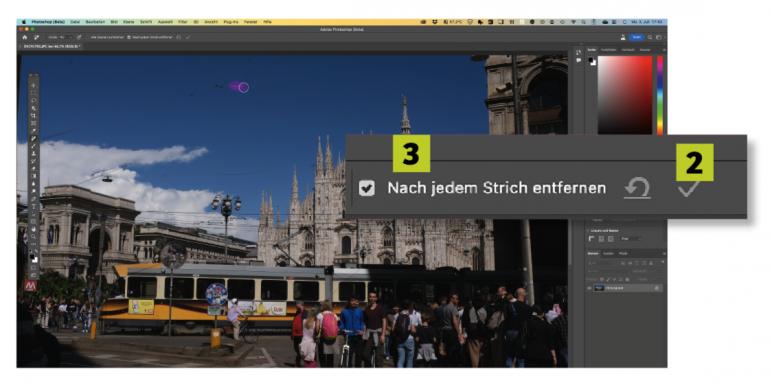
Um eine gerade Strecke zu markieren, klicken Sie den Beginn an, halten dann die Shift gedrückt und klicken auf das Ende. Sind alle Bereiche markiert, klicken Sie auf den kleinen Haken in der Eigenschaftenleiste (2) – Photoshop startet dann die Entfernung.
Das Ergebnis wird direkt dargestellt. Wie Sie sehen, sind noch Leitungsreste übrig. Entfernen Sie in der Eigenschaftenleiste den Haken bei Nach jedem Strich entfernen (3) und malen über jene Zonen, die noch nicht perfekt sind.
3. Nachbearbeitung ganz ohne KI
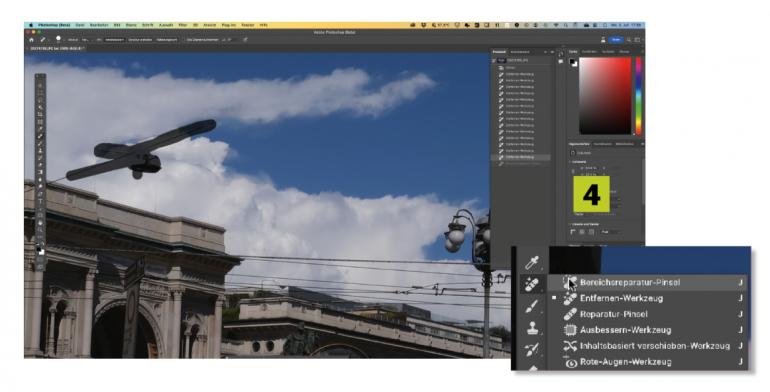
Sie werden bald feststellen: Das Entfernen-Werkzeug liefert bei vielen Motiven eine hervorragende Grundlage. Aber wie in unserem Beispiel hat die KI-Funktion gerade an Rändern und Übergängen noch etwas Schwierigkeiten.
Wechseln Sie zum Feintuning daher zum klassischen Bereichsreparaturpinsel (4). Auch hier stellen Sie die Pinselgröße so ein, dass die zu entfernenden Objekte gerade so bedeckt werden. Malen Sie nun darüber und korrigieren Sie damit all jene Stellen, die noch nicht perfekt sind.
Kleine Fehler inklusive
Das Entfernen-Werkzeug in der Photoshop-Beta hat noch ein paar kleine Kinderkrankheiten eingebaut:
- Die Größe des Pinsel lässt sich nicht per rechtem Klick, sondern nur in der Eigenschaftenleiste ändern.
- Einen Radierer gibt es nicht, was markiert ist, ist markiert.
- Aus Versehen woanders hingeklickt? Dann ist auch die Markierung weg, Photoshop merkt sich diese nicht.
- Außerdem wird die Korrektur direkt ins Bild gerechnet. Hier hätten wir eigentlich erwartet, dass wie bei der Generativen Füllung eine Ebene angelegt wird.
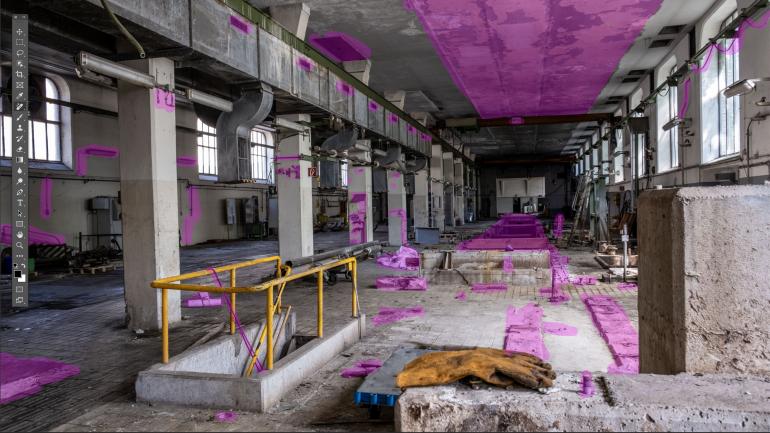
... desto schneller und besser klappt es auch mit dem Entfernen-Werkzeug. Standardaufgaben wie Schlaglöcher entfernen, Lücken im Rasen schließen oder Graffitti von der Hauswand „digital kärchern“ – all das kann die KI schnell und wirklich gut. Bei komplexeren Aufgaben muss man etwas experimentieren und ggf. nacharbeiten – schneller als mit klassischer Retusche ist man in der Regel schon.